Bạn đang bị tình trạng iMessage không hiện tên danh bạ làm phiền? Chắc chắn lúc này, bạn sẽ phải đối mặt với một vài rắc rối và phiền toái khi trải nghiệm ứng dụng.
iMessage là công cụ nhắn tin được các iFan ưa chuộng. Bởi nhờ ứng dụng này, bạn có thể nhắn tin miễn phí với những táo khuyết khác thông qua kết nối Internet quen thuộc mà không tốn bất kỳ một khoản phí nào. Thế nhưng, việc sử dụng iMesssage đôi lúc cũng mang đến những khó chịu chẳng ai mong muốn. Chẳng hạn iMessage không hiện tên danh bạ khiến bạn gặp khó khăn trong việc xác định ai là người gửi tin nhắn cho mình. Đồng thời với sự cố này, mỗi khi muốn gửi tin nhắn người khác thông qua iMesssage, bạn cũng gặp nhiều bất tiện khác nhau.
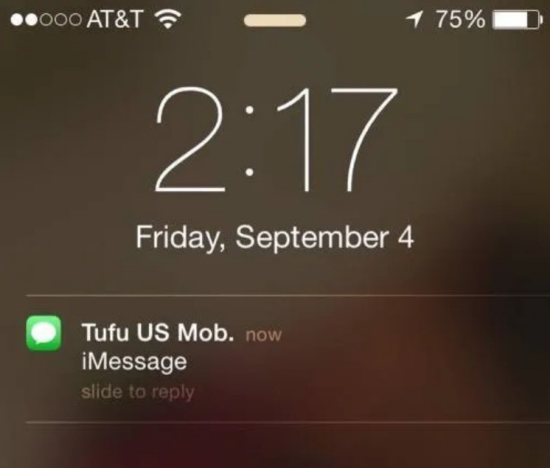
Có thể bạn quan tâm:
- iPhone không hiển thị LTE: Bật mí cách khắc phục
- iPhone hiển thị Wifi nhưng không kết nối được, phải làm sao?
iMessage không hiện tên danh bạ, bạn phải làm sao?
Hiện tượng không hiện tên danh bạ ở iMesssage thường liên quan đến những thiết lập trên ứng dụng hoặc do thiết bị đang gặp phải những vấn đề ở phần mềm. Do đó, khi đen đủi gặp lỗi, bạn nên tìm đến những giải pháp đơn giản nhưng hữu hiệu sau đây:
1. Thiết lập lại Contacts và iCloud Contacts trên thiết bị
Trước tiên, bạn hãy vào Cài đặt và chọn nhấn vào iCloud ID của mình ngay ở dòng đầu tiên. Tiếp theo, bạn lần lượt vào iCloud =>Ứng dụng đang sử dụng iCloud (App Using iCloud) và đảm bảo mục Danh bạ (Contacts) tại đây đã được kích hoạt.
Ngoài ra, việc ưu tiên biệt danh trong danh bạ cũng có thể là nguyên nhân khiến iMesssage không hiện tên như bình thường. Vì thế, bạn hãy vào Cài đặt => Danh bạ => Tên viết tắt (Short Names) và tắt bỏ mục Ưu tiên biệt danh (Prefer Nicknames). Nhiều iFan đã khắc phục thành công sự cố chỉ với thao tác giản đơn này.
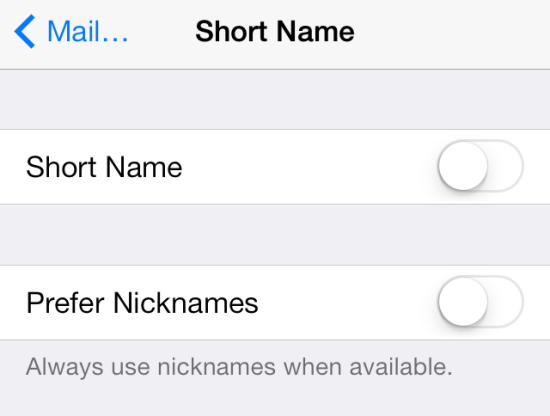
2. Đăng xuất khỏi iMessage
Nếu việc thiết lập lại danh bạ ở trên vẫn chưa thể giúp bạn xử lý vấn đề đang gặp phải, đừng quên đăng xuất tài khoản khỏi ứng dụng iMesssage. Thao tác này cũng không quá phức tạp, bạn chỉ cần vào Cài đặt => Tin nhắn => Gửi & Nhận. Sau đó nhấn chọn Apple của mình và tiến hành Đăng xuất.
Cuối cùng, bạn khởi động lại thiết bị của mình, vào iMessage và đăng nhập bằng Apple ID. Có thể lúc này, danh bạ sẽ được hiển thị đầy đủ như xưa. Tình trạng iMessage không hiện tên danh bạ sẽ được khắc phục.
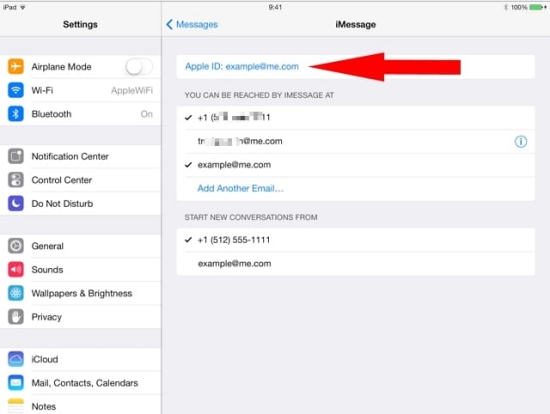
3. Cập nhật phiên bản iOS mới nhất
Không loại trừ khả năng iMessage không hiển thị danh bạ xuất phát từ những vấn đề liên quan tới phần mềm. Do đó, khi 2 thủ thuật nêu trên đã “bó tay” với sự cố, bạn nên tiến hành cập nhật phiên bản iOS chính thức mới nhất từ Apple. Hãy vào Cài đặt => Cài đặt chung => Cập nhật phần mềm để tiến hành tải và update iOS mới (nếu có).
Ngoài ra, bạn cũng có thể đưa máy về chế độ cài đặt gốc ban đầu với thao tác quen thuộc: Cài đặt => Cài đặt chung => Đặt lại => Đặt lại tất cả cài đặt. Sau khi thực hiện, dữ liệu trên thiết bị vẫn được giữ nguyên.
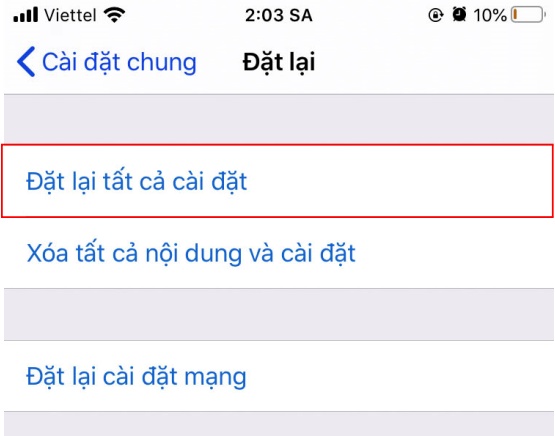
Trên đây là 3 cách giúp bạn giải quyết tình trạng iMessage không hiện tên danh bạ. Hy vọng những thủ thuật này sẽ phát huy tác dụng, để bạn tiếp tục thoải mái nhắn tin trên chiếc dế yêu của mình!










